PS4とは、SONYから開発された家庭用ゲーム機 PlayStation 4 (プレイステーションフォー)の略称です。発売の2013年から今まではもう五年が経ちましたが、 今でも日常の使用中、ゲーム以外の機能、特に PS4で音楽 を聴きたい人もよくいます。ここからまだやり方がわからないユーザー達にPS4を使ってMP3の音楽を聴く方法を紹介したいと思います。
MP3は一番多く使われている音楽形式かもしれません。PS4も勿論この形式に対応できます。もし手元にMP3でなく他の形式の音楽ファイルがあれば本記事に載っている音楽ファイル形式を変換する方法を参考して、うまく再生できない音楽ファイルをPS4に対応できる MP3に変換 してみましょう。
一、MP3をPS4で再生する
1、USBストレージにMP3音楽ファイルを保存します。保存先のフォルダ名を 「Music」 にしてください。USBストレージのファイルシステムは特別な制限などはない、ほぼ対応できます。
2、USBストレージを端子の奥まで差し込んでください。このステップでは、USB記憶装置の形状によって使えない場合もあります。もしUSB記憶装置とPS4USBポートの相性が悪いなら、デバイスを壊す可能性があるから無理矢理に差し込めないでください。

3、USBデバイスをちゃんと接続できる場合には、 「メディアプレーヤー」 で保存されている音楽を検出して再生することができます。
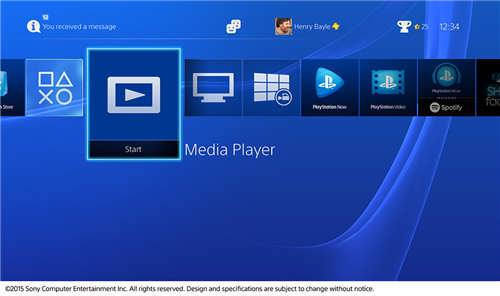
もし聴きたい音楽はMP3形式ではない、PS4から正確に認識できない別形式であれば、どうすればPS4でその音楽を聴くことができますか?答えは音楽の形式を変換することです。まずMP3形式に変換して、もう一度 PS4での再生 を試しましょう。
二、PS4でMKVビデオを再生するには?
もしPS4でうまく再生できない音楽ファイルがあれば、メディア変換ソフト 「FonePaw スーパーメディア変換 (opens new window)」 で汎用性が一番高いMP3形式に変換しましょう。
1、まずはソフトを起動して、再生できない音楽ファイルを 「ファイル追加」 ボタンをクリックして選択してください。インポート完了後、ソフトの右側でメディアファイルのプレビューができます。

2、そして、出力形式をMP3にする為に 「プロフィール」 をクリックしてください。そこで 「普通のオーディオ」 > 「MP3」 の順で選択します。出力先を変えるには 「参照」 を押してください。最後に、ファイル情報や出力情報等を確認したら「 変換」 /ボタンをクリックすればいいです。

3、音楽ファイルをMP3形式への変換MP3形式途中、ソフト画面で変換進度が表示されます。100%になるまでしばらく待ってください。途中で変換を止めたいならば 「停止」 ボタンを押せばいいです。 一時停止 は隣の 「中断」 をクリックしてください。完了後の動作はリストで選択することができます、変換終わった時出力フォルダを開けるのもできます。

最後はUSB記憶装置に 「Music」フォルダ を作成して、変換完了のMP3音楽ファイルを入れてください。するとPS4に差し込んで、 「メディアプレーヤー」 でMP3形式の音楽を再生できるはずです。この 「FonePaw スーパーメディア変換」 を使って、ビデオファイルをMP4に変換して、そして PS4でMP4を再生 (opens new window) することもできます。ご興味があれば動画の形式変換も試してみましょう。













